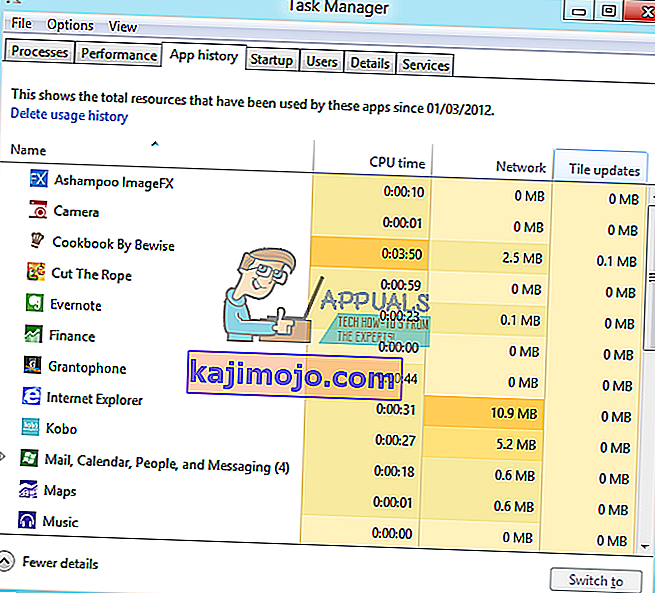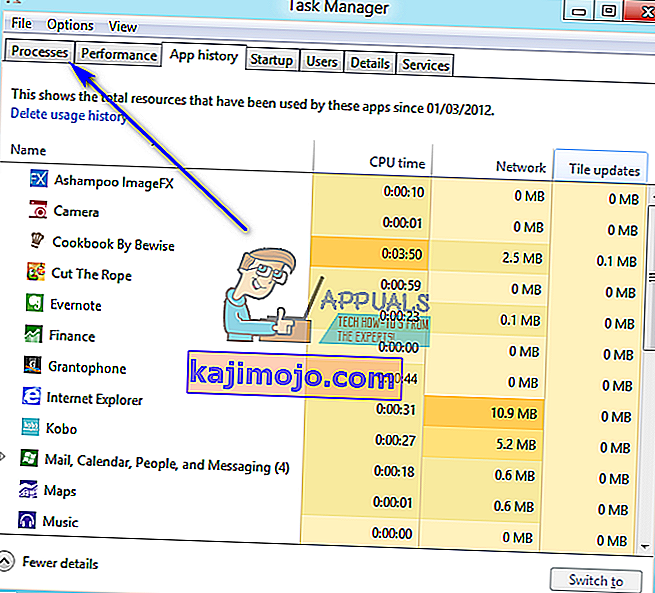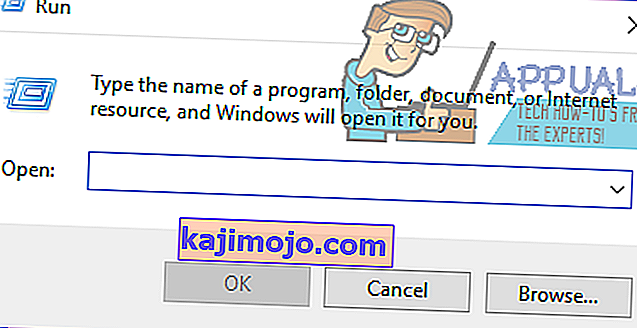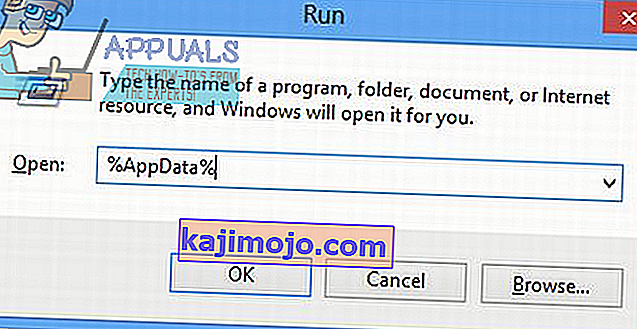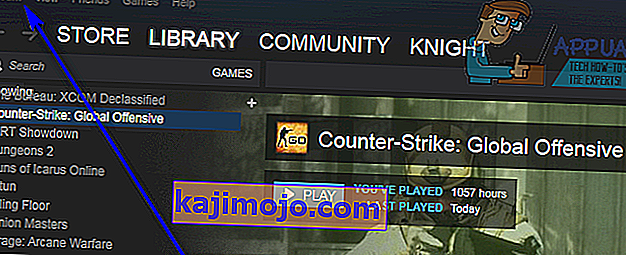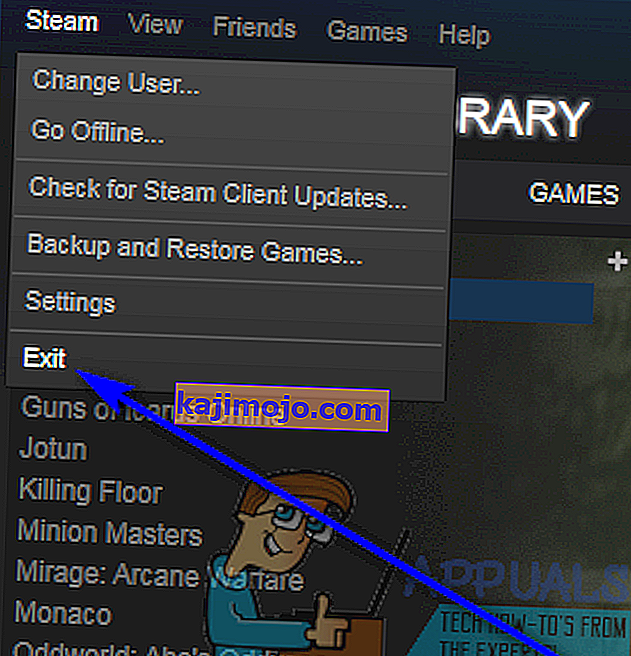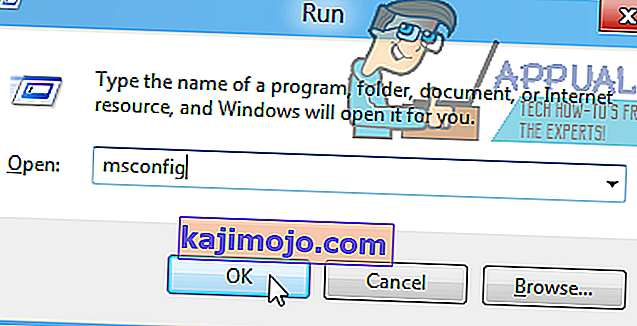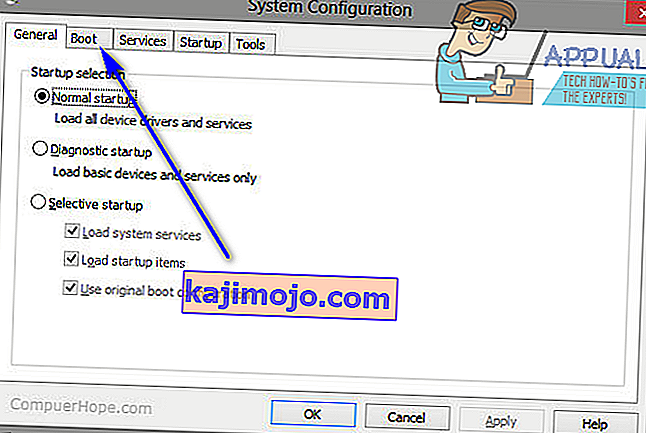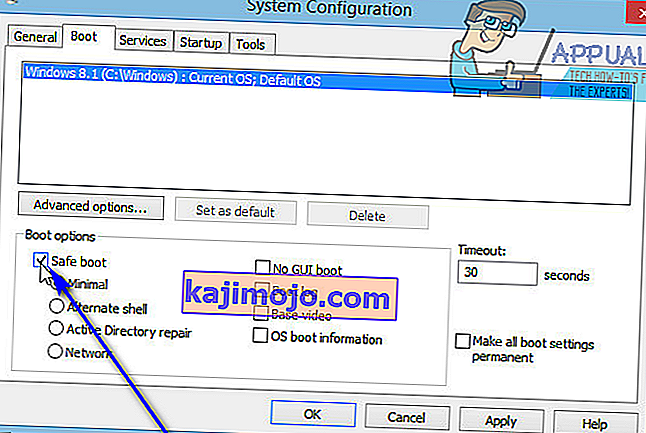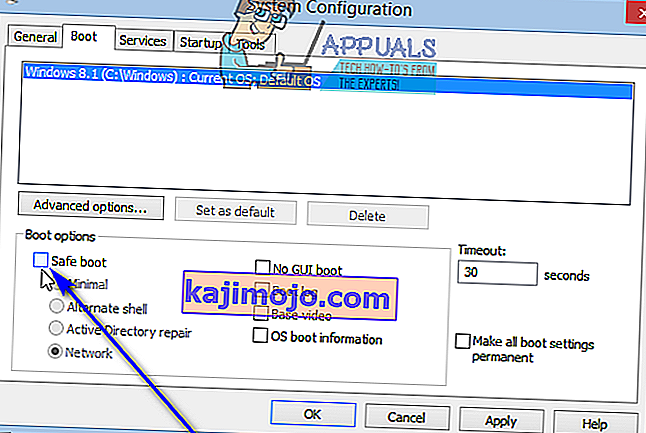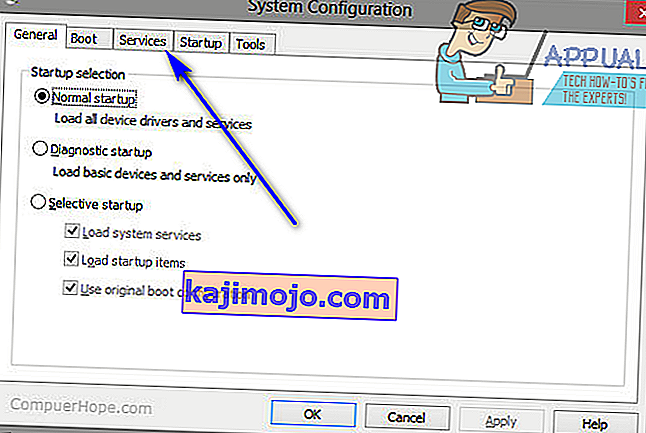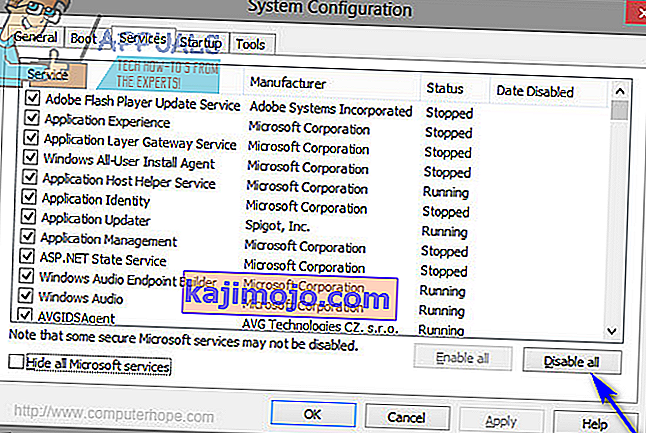Спотифи је једна од најбољих платформи за стримовање музике, Спотифи има наменску апликацију за рачунаре како би корисницима олакшао стримовање музике на својим рачунарима. Нажалост, многи корисници Виндовс-а пријавили су да су видели код грешке 18 док су покушавали да инсталирају апликацију Спотифи на своје рачунаре. Код грешке 18 увек прати порука која гласи:
„Инсталациони програм не може да инсталира Спотифи јер датотеке за писање користе други процеси. Уверите се да Спотифи није покренут и покушајте поново. “

Код грешке 18 се јавља јер су датотеке које би требало да се копирају на ваш рачунар и написале током инсталације Спотифи-а из неког разлога већ на њему, а такође их користи други процес или апликација док покушавач програма Спотифи покушава да уради свој посао. То је разлог зашто већина корисника на које утиче овај проблем виде код грешке 18 док покушавају да поново инсталирају Спотифи након што су га претходно деинсталирали са својих рачунара. Понекад када деинсталирате апликацију са рачунара, неке датотеке, поставке или елементи регистра који се односе на апликацију коју деинсталирате остају иза себе. Ако ове остатке касније користи други процес или апликација док покушавате да поново инсталирате апликацију коју сте деинсталирали, поновна инсталација може пропасти.
Срећом, међутим, добијање кода грешке 18 приликом покушаја инсталирања Спотифи-а није крај света. Следе нека од најефикаснијих решења која можете користити да бисте се решили кода грешке 18 и успешно инсталирали Спотифи:
Решење 1: Завршите све процесе Спотифи-а који се и даље изводе у позадини
- Притисните Цтрл + Схифт + Есц да бисте покренули Таск Манагер .
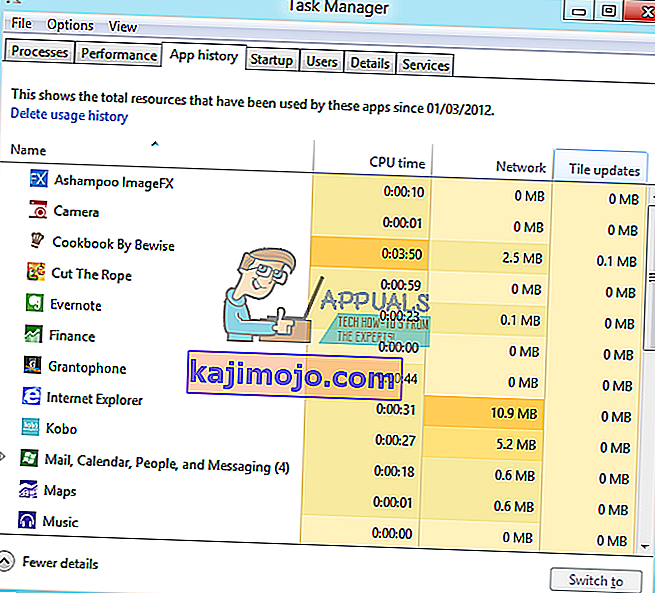
- Идите на картицу Процеси .
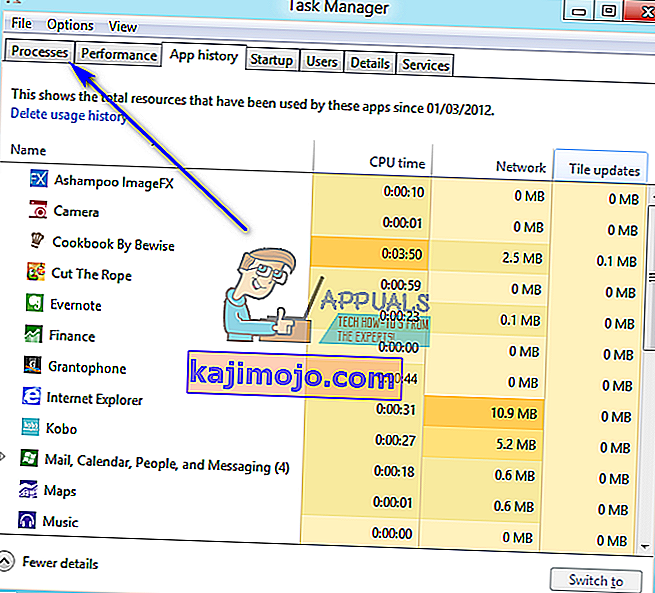
- Померите се кроз листу процеса који се тренутно изводе на вашем рачунару и потражите све процесе са „Спотифи“ у њиховом имену.
- Ако не пронађете ниједан такав поступак, ово решење није за вас и пређите на други. Ако нађете било који такав поступак, један по један, кликните десним тастером миша на сваки од њих и кликните на Крај процеса .
- Кликните на Заврши процес у резултирајућем дијалогу да бисте потврдили акцију.
- Покрените програм за инсталирање Спотифи и погледајте да ли сада можете успешно да инсталирате Спотифи на свој рачунар.
Решење 2: Избришите фасциклу Спотифи у директоријуму АппДата на рачунару
- Притисните тастер Виндовс Лого + Р да бисте отворили дијалог Покрени .
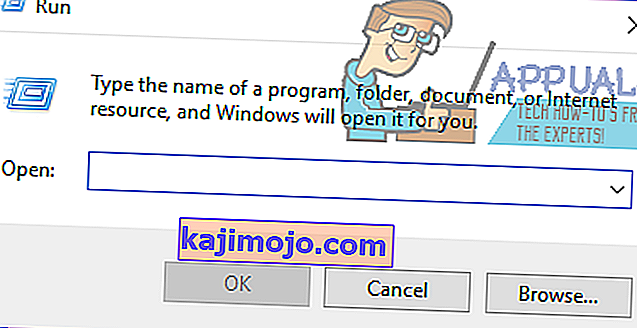
- Укуцајте % аппдата% у дијалог Покрени и притисните Ентер да бисте отворили директоријум АппДата у новој инстанци Виндовс Екплорера .
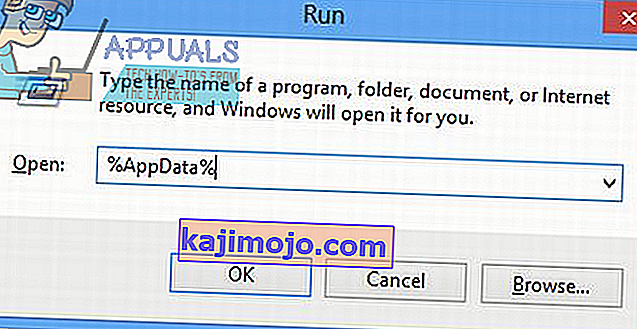
- Пронађите директоријум Спотифи у директоријуму АппДата , кликните десним тастером миша и кликните на Делете .
- У насталој попуп, кликните на Иес да потврдите акцију и избрисати са Спотифи фасциклу.
- Поново покрените рачунар.
- Када се рачунар покрене, покушајте да инсталирате Спотифи да бисте видели да ли и даље добијате код грешке 18.
Решење 3: Избришите све датотеке које се односе на Спотифи на рачунару
- Притисните тастер са Виндовс логотипом + Е да бисте покренули Виндовс Екплорер .

- Притисните Цтрл + Ф да бисте активирали траку за претрагу директно са тастатуре.
- Укуцајте „ спотифи “ у траку за претрагу и притисните Ентер .
- Сачекајте да Виндовс Екплорер на целом рачунару претражи датотеке са „ спотифи “ у свом имену и прикаже вам резултате.
- Када добијете резултате, притисните Цтрл + А да бисте изабрали СВЕ датотеке.
- Притисните Делете .
- Кликните на Иес у искачућем прозору да бисте потврдили акцију и избрисали све датотеке.
- Поново покрените рачунар.
Када завршите, покушајте да инсталирате Спотифи и видите да ли сада ради.
4. решење: Изађите из Стеам-а, а затим покушајте да инсталирате Спотифи
Из неког разлога, Стеам - платформа за рачунарске игре - има навику да користи неке датотеке и процесе који остају када деинсталирате Спотифи са рачунара, а то може довести до добијања кода грешке 18 када покушате да поново инсталирате Спотифи . На сву срећу, ако је то узрок овог проблема у вашем случају, све што требате је да изађете из Стеам-а и могли бисте бити у могућности да успешно инсталирате Спотифи.
- Отвори Стеам .
- Кликните на Стеам у горњој левој страни прозора.
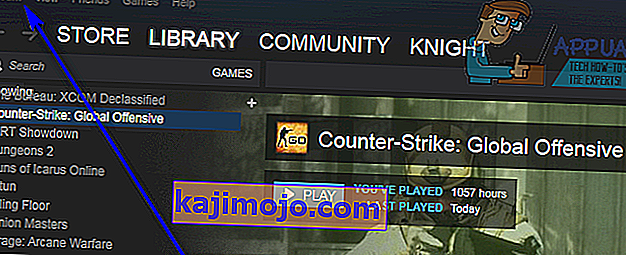
- Кликните на Излаз .
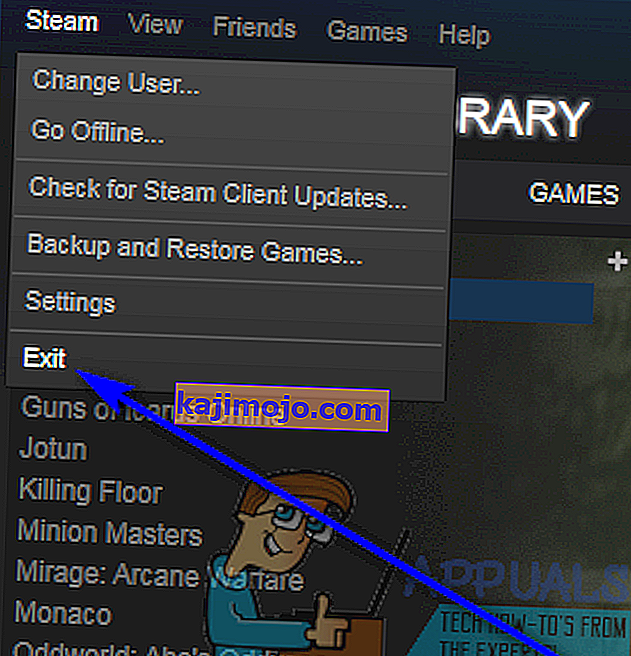
- Сачекајте да се Стеам потпуно затвори.
- Сачекајте још који минут, само да бисте били сигурни.
- Покрените програм за инсталирање Спотифи и покушајте да инсталирате Спотифи на свој рачунар - ако је Стеам заиста био кривац за проблем, Спотифи би требало да буде инсталиран без грешке.
5. решење: Деинсталирајте све програме који ометају инсталацију Спотифи-а
Познато је да неки програми ометају програм за инсталирање Спотифи-а и доводе до тога да корисници виде грешке као што је код грешке 18 када покушају да инсталирају Спотифи. Два програма за која је посебно познато да узрокују овај проблем су иТунес и Цомодо. Ако на рачунару имате било који од ова два програма или други програм за који мислите да омета инсталацију Спотифи-а на рачунару, ево шта треба да урадите:
- Отворите мени Старт .
- Потражите „ додавање или уклањање програма “.
- Кликните на резултат претраге под називом Додај или уклони програме .
- Померите се низ листу програма инсталираних на рачунару, пронађите иТунес , Цомодо или било који други програм за који мислите да омета инсталирање Спотифи-а и кликните десним тастером миша на њега.
- Кликните на Унинсталл .
- Прођите кроз чаробњак да бисте деинсталирали програм.
- Након што деинсталирате програм, поново покрените рачунар.
- Када се рачунар покрене, покрените програм за инсталирање Спотифи. Инсталација Спотифи-а би сада требало успешно да прође.
- Ако је Спотифи успешно инсталиран на вашем рачунару, можете поново инсталирати програм који сте претходно деинсталирали да би инсталација Спотифи успела.
Неки корисници Спотифи-а такође су пријавили да се појављује код грешке 18 док покушавају да покрену Спотифи. Ако добијате код грешке 18 док покушавате да покренете Спотифи, једноставно деинсталирајте Спотифи са рачунара, а затим користите следећа решења да бисте покушали да решите проблем:
1. решење: Покрените рачунар у сигурном режиму и из њега
Понекад је све што је потребно да бисте се ослободили кода грешке 18 на Виндовс рачунару само покретање рачунара у Сафе Боот, а затим из њега. Да бисте применили ово решење, потребно је да:
- Притисните тастер Виндовс Лого + Р да бисте отворили дијалог Покрени.
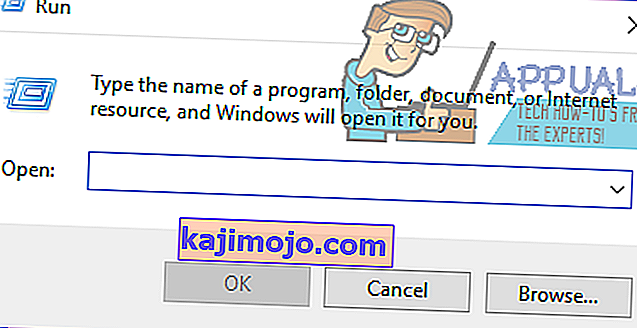
- Укуцајте мсцонфиг у дијалог Покрени и притисните Ентер .
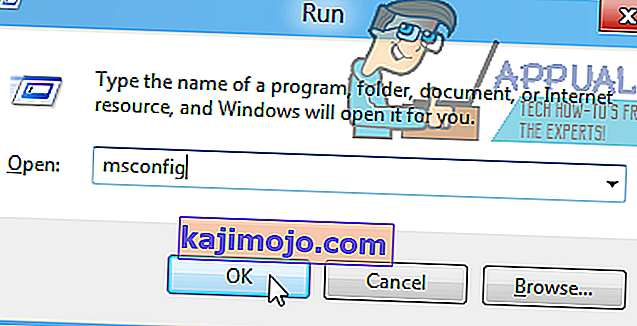
- Идите на картицу Покретање системске конфигурације .
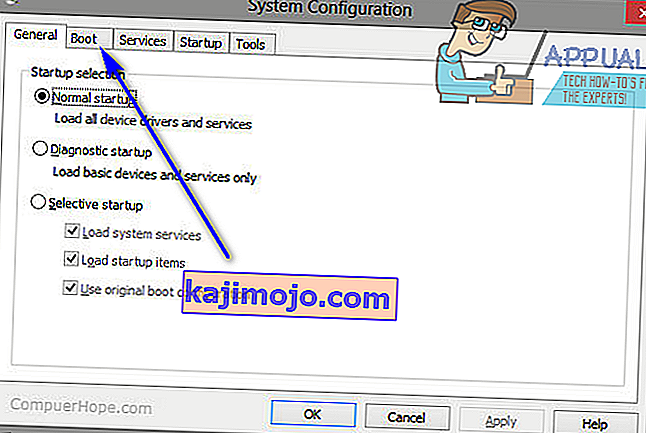
- У одељку Опције покретања означите опцију Сигурно покретање .
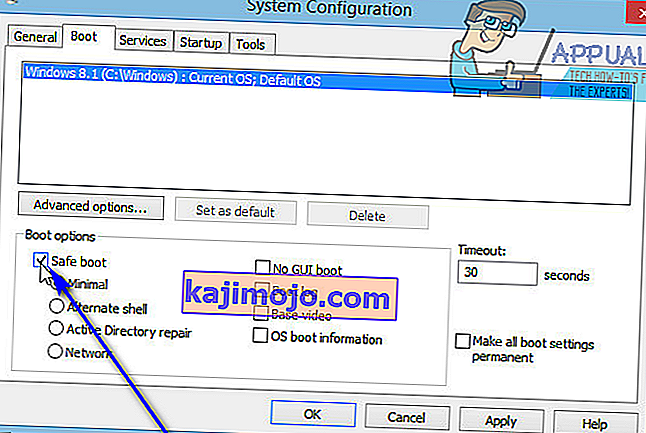
- Кликните на Аппли .
- Кликните на ОК .
- Поново покрените рачунар. Када се рачунар покрене, покреће се у сигурном режиму .
- Када се рачунар покрене, поновите кораке 1 - 6 , али овог пута уклоните ознаку из опције Сигурно покретање у кораку 4, уместо да је потврдите.
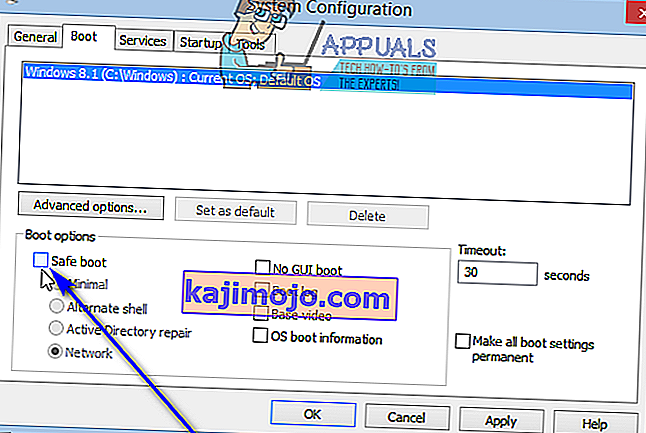
- Поново покрените рачунар и овај пут ће се покренути из безбедног режима и покренути како је то уобичајено.
Када се рачунар покрене, покрените програм за инсталирање Спотифи, инсталирајте Спотифи и проверите да ли проблем и даље постоји.
Решење 2: Подигните рачунар са онемогућеним свим услугама, а затим их омогућите
- Притисните тастер Виндовс Лого + Р да бисте отворили дијалог Покрени .
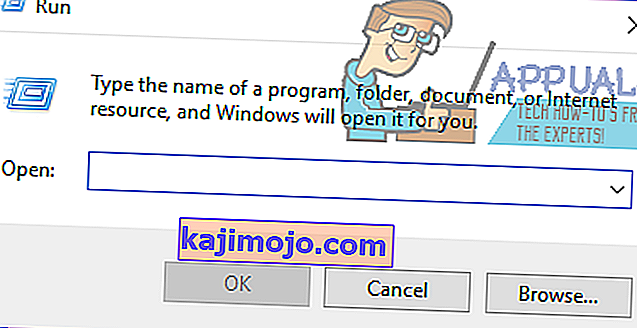
- Укуцајте мсцонфиг у дијалог Покрени и притисните Ентер .
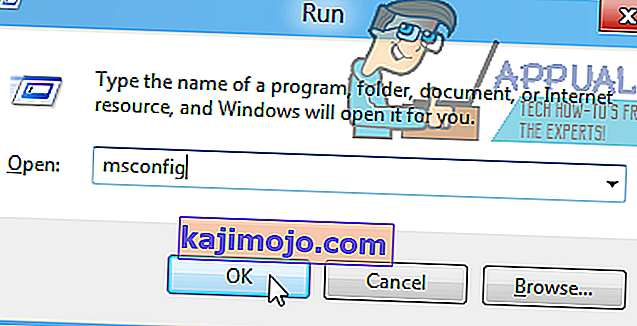
- Дођите до картице Услуге у Конфигурацији система .
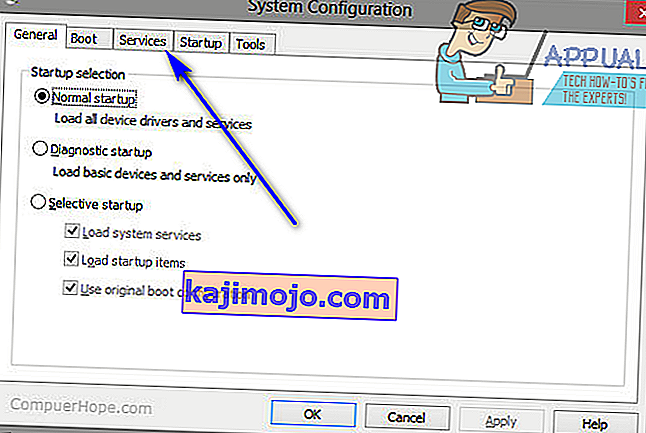
- Кликните на Онемогући све .
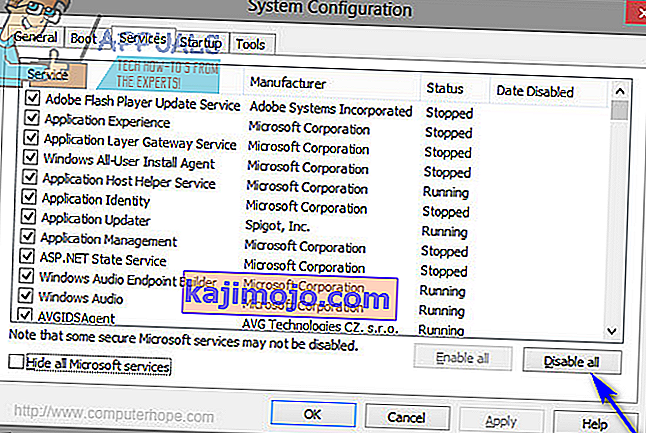
- Кликните на Аппли .
- Кликните на ОК .
- Поново покрените рачунар. Када се рачунар покрене, понашаће се помало чудно и нећете бити повезани на интернет - али то је потпуно у реду.
- Поновите кораке 1 - 6 , али овог пута кликните на Омогући све у кораку 4, уместо да кликнете на Онемогући све .
- Поново покрените рачунар и овај пут ће се покренути са омогућеним свим услугама, као што то обично чини.
Када се рачунар покрене, покрените програм за инсталирање Спотифи, инсталирајте Спотифи и проверите да ли се и даље појављује код грешке 18.